7 meilleurs convertisseurs ISO gratuits qui valent la peine d'être essayés
Résumé : Les fichiers ISO sont faciles à lire, mais certains appareils ne peuvent pas les lire directement. La conversion des fichiers ISO dans d'autres formats (formats numériques) facilite donc la lecture sur les lecteurs multimédias de salon ou sur d'autres appareils souhaités. Dans cet article, nous allons vous présenter les meilleurs convertisseurs IOS qui vous faciliteront la tâche.
Table des matières
Je manipule fréquemment des fichiers ISO volumineux, provenant soit de mes anciennes sauvegardes Blu-ray, soit d'archives de projets qui occupent un espace considérable. Leur gestion et leur lecture ne sont pas toujours aisées, surtout lorsqu'il faut les convertir dans des formats plus pratiques comme le MP4 ou les compresser pour les partager.
Dans ce guide, j'ai testé et comparé les 7 meilleurs convertisseurs ISO. Vous y trouverez des solutions pour convertir des images ISO en formats numériques, ainsi que des outils pour créer des fichiers ISO à partir de disques ou de collections de données.

Qu'est-ce qu'un fichier ISO et pourquoi le convertir ?
Concrètement, un fichier ISO est le clone numérique exact d’un disque physique (DVD ou Blu-ray). C’est le format roi pour l'archivage car il conserve tout : menus, bonus et qualité d'origine. Cependant, ce format est très rigide au quotidien : il prend énormément de place et reste illisible pour la majorité des téléviseurs, smartphones ou tablettes qui ne savent tout simplement pas le décoder.
C'est là que le convertisseur devient indispensable. Il vous permet soit de transformer cette archive lourde en un fichier vidéo standard (comme le MP4 ou MKV) pour le lire fluidement sur n'importe quel écran, soit, à l'inverse, de créer une image ISO à partir de vos propres dossiers ou disques pour en faire une copie de sauvegarde inaltérable. En bref, ces outils font le pont entre le stockage sécurisé et le plaisir de visionnage immédiat.
Voici les deux usages principaux des convertisseurs ISO :
Convertir une image ISO en format numérique comme MP4/MKV
Ces outils extraient le contenu d’un fichier ISO et le transforment en formats lisibles tels que MP4, AVI, MKV, ou encore en simples fichiers et dossiers utilisables directement.
Exemples d’usage :
- Transformer un film ISO en fichier MP4 pour le visionner sur smartphone, tablette ou téléviseur ;
- Extraire des photos, documents ou musiques d’une image ISO pour une utilisation immédiate.
Créer une image ISO à partir de fichiers, dossiers ou disques
Ce type de convertisseur permet de regrouper des fichiers, des dossiers comme VIDEO_TS, ou un disque entier dans une seule image ISO. Cette image peut ensuite être gravée, partagée ou stockée.
Exemples d’usage :
- Sauvegarder un DVD familial en ISO pour éviter l’usure du disque ;
- Créer une ISO à partir d’un dossier d’installation à graver ou partager facilement.
Que vous cherchiez à extraire un ISO ou à en créer un, les convertisseurs ISO facilitent grandement votre gestion de fichiers multimédias. Nous vous présentons ci-dessous les 7 meilleurs logiciels gratuits pour y parvenir efficacement en 2025.
Partie 1 : Convertir les fichiers ISO en MP4/MKV - Convertisseur ISO recommandés
1. DVDFab DVD Ripper
DVDFab DVD Ripper est bien connu pour l'extraction et la conversion de n'importe quel DVD, fichier ISO ou dossier dans le format vidéo et audio désiré pour le lire sur n'importe quel appareil. Vous serez toujours satisfait de l'utiliser pour convertir vers n'importe quel format. Il fait partie des meilleurs convertisseurs de fichiers ISO en mp4 ou autres formats numériques sans perdre la qualité originale. DVDFab est le seul programme qui supporte entièrement les derniers DVD sécurisés contre la copie.
💻Disponible sur : Windows 11/10/8.1/8/7 et Mac 10.10 - 15.x
Caractéristiques principales
- Convertissez les images ISO en plus de 1000 formats vidéo et audio.
- Lecture des fichiers ISO convertis sur plus de 260 appareils, y compris Apple, Huawei, etc.
- Les paramètres avancés et l'éditeur vidéo par défaut permettent de personnaliser le fichier final.
- Extraction des sous-titres d'un DVD au format SRT, comme l'application ou la suppression des sous-titres.
- Améliorer la qualité de vidéo jusqu'à 8k avec la technologie alimentée par l'IA
- Offrir une version simplifiée mais gratuite à vie - DVDFab HD Decrypter - qui peut ripper la plupart des ISO cryptés au format MP4&MKV uniquement.
Les inconvénients :
- Le système d'exploitation Linux n'est pas pris en charge
- Certaines fonctionnalités avancées n'est que testé avec la version gratuite
Comment convertir ISO en formats numériques avec DVDFab DVD Ripper ?
Étape 1 : Téléchargez et installez DVDFab DVD Ripper et choisissez une source.
Après avoir lancé le logiciel, cliquez sur l'option "Ripper" et téléchargez le fichier source.
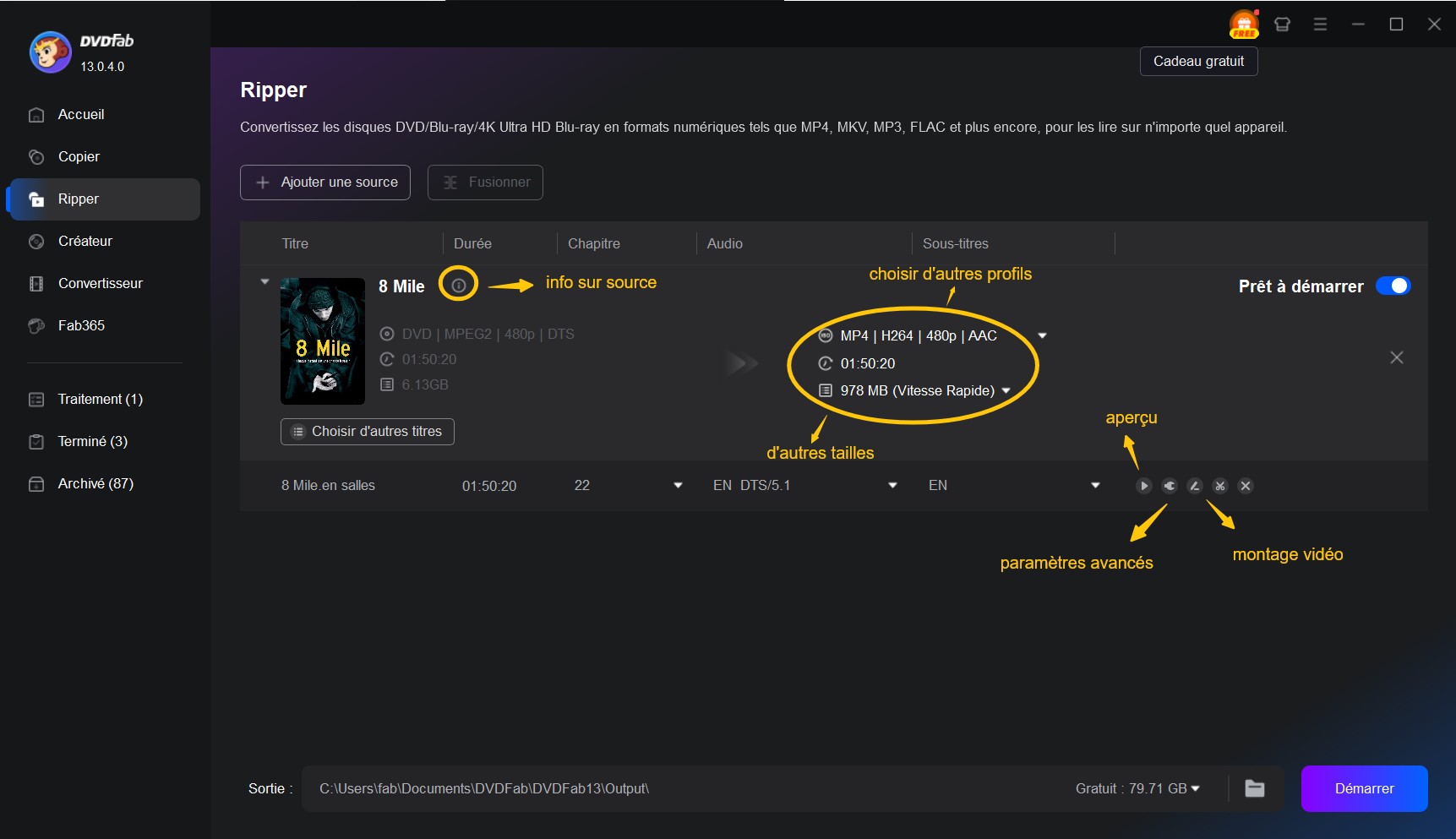
Étape 2 : Sélectionner le format de sortie
Tapez sur "Choisir d'autres profils">"Format">"Video". Vous verrez convertir DVD en mp4, MPEG, AVI, FLV, MKV, TS, WebM, WMV, et des centaines d'autres options de conversion ici.
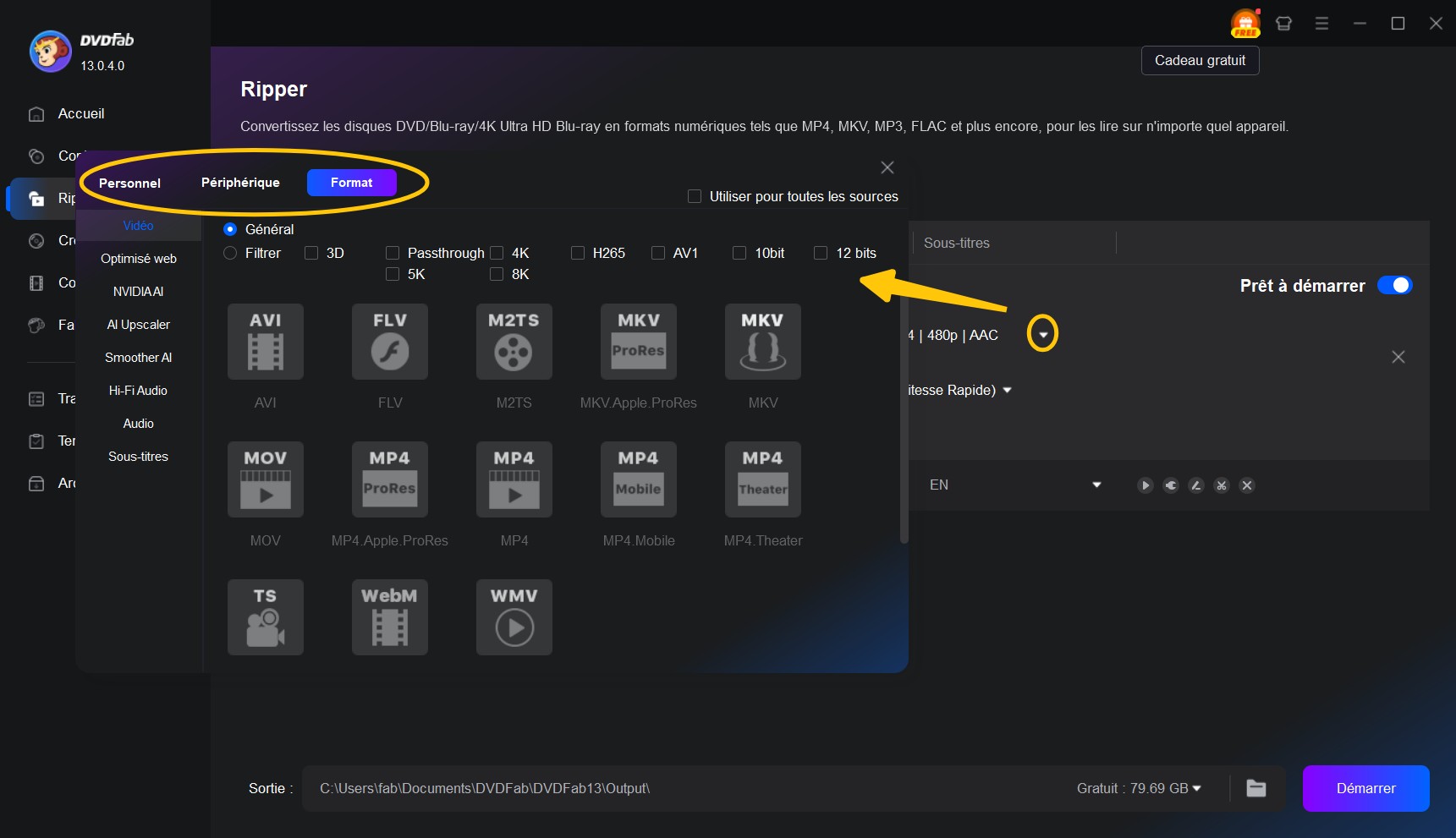
Pour archiver ou conserver toutes les fonctionnalités originales, comme les sous-titres et plusieurs pistes audio, optez pour le format MKV.
Choisissez d'autres formats si vous avez des exigences particulières en matière d'appareil ou de plateforme.
Étape 3 : Modifier la vidéo
Le programme vous montrera plusieurs choix de conversions de fichiers ISO comme des chapitres spécifiques, de l'audio et des sous-titres.Allez dans "Advanced Setting" pour définir la résolution vidéo et personnaliser la fréquence d'images ou le débit binaire. Vous pouvez également utiliser "Video Edit" pour ajouter le texte souhaité aux vidéos ou les couper et les découper.
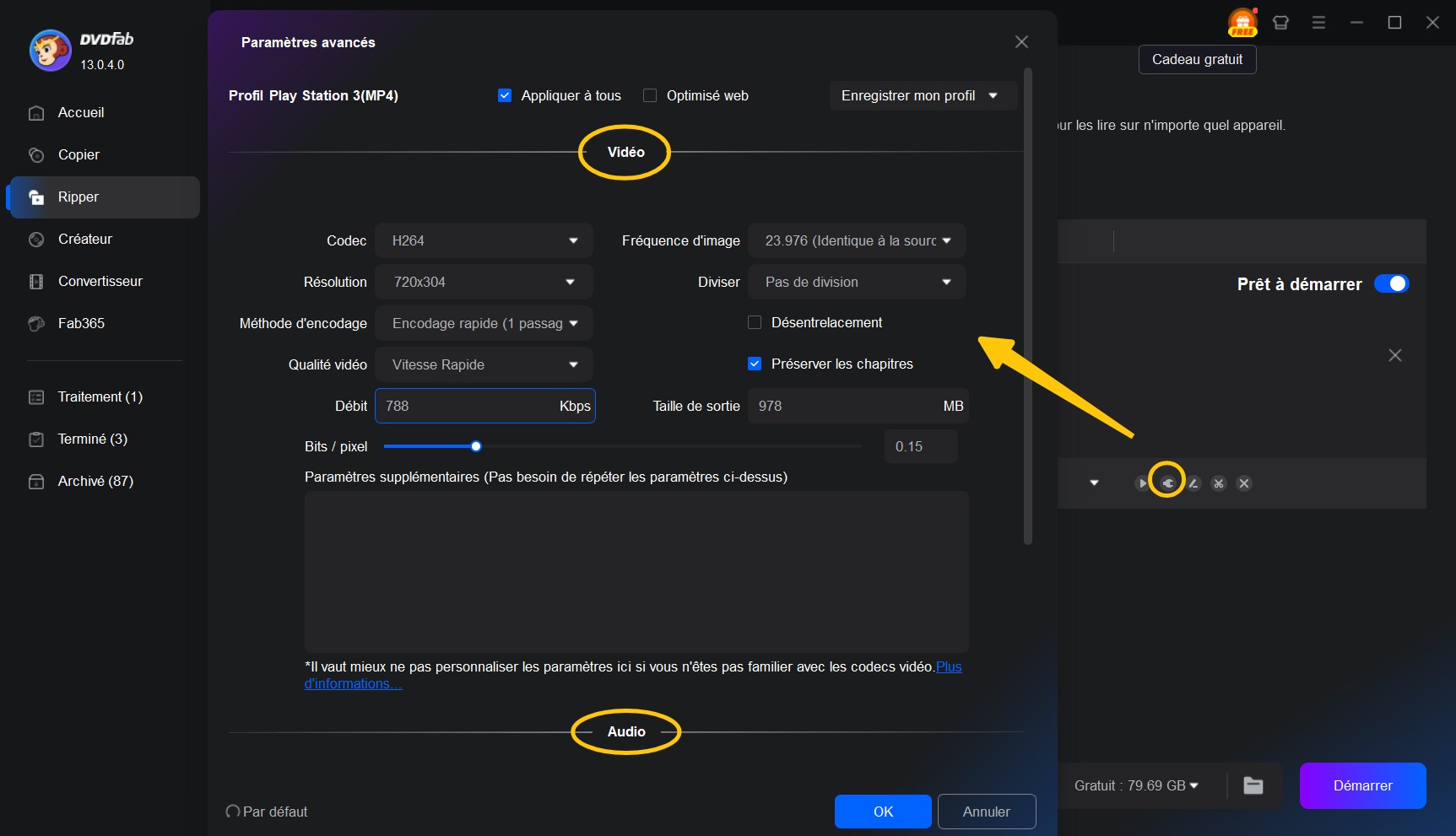
Étape 4 : Lancer la conversion
Dans la dernière étape, vous devez cliquer sur le bouton "Démarrer" pour lancer le processus d'extraction et de conversion.
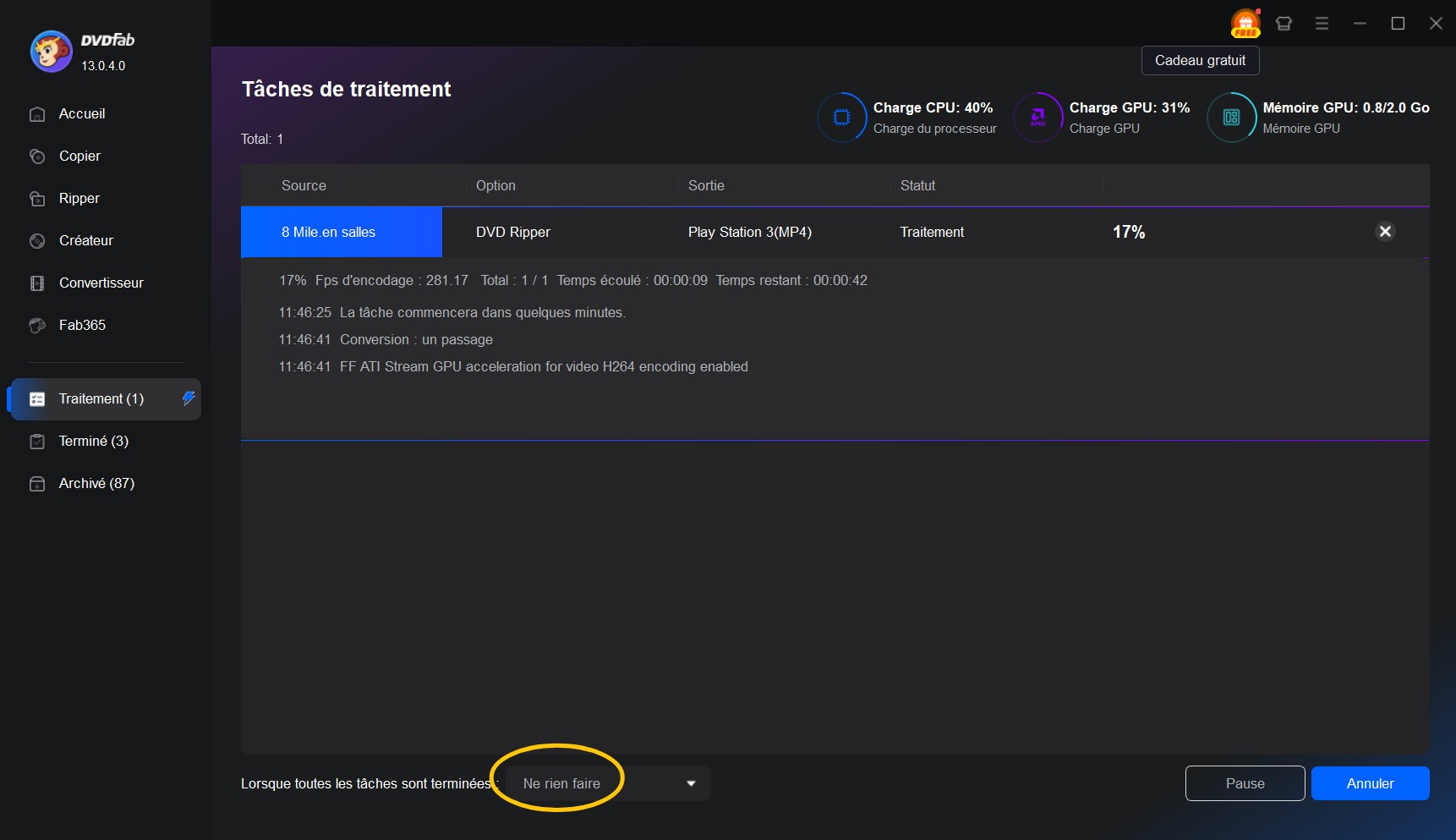
Par ailleurs, si vous avez besoin de créer un ISO, cet éditeur peut se transformer en ISO creator pour satisfaire votre besoin, ou pour convertir un Blu-ray en ISO sur Mac, cet éditeur propose également la solution.
Scénario d’usage : Idéal pour convertir un film DVD en MP4 ou MKV avec sous-titres et pistes audio multiples, puis le lire sur une TV connectée ou un smartphone.
Recommandé pour : Utilisateurs recherchant une qualité maximale, souhaitant archiver leurs DVD avec une personnalisation avancée et une compatibilité avec des formats modernes.
2. WinX DVD Ripper Platinum
WinX DVD Ripper permet d'extraire des DVD pour les sauvegarder, les archiver, les éditer et les partager facilement. Vous pouvez l'utiliser pour convertir des images ISO ou des DVD dans plus de 350 formats, y compris AVI, WMV, FLV, MOV, MPEG, MP3, etc. Vous pouvez profiter du fichier de sortie sur votre ordinateur HDTV, Android, iPhone, iPad, Xbox One S, PS4/5, etc. Le programme prend en charge la plupart des nouveaux et anciens DVD, qu'ils soient cassés ou endommagés.
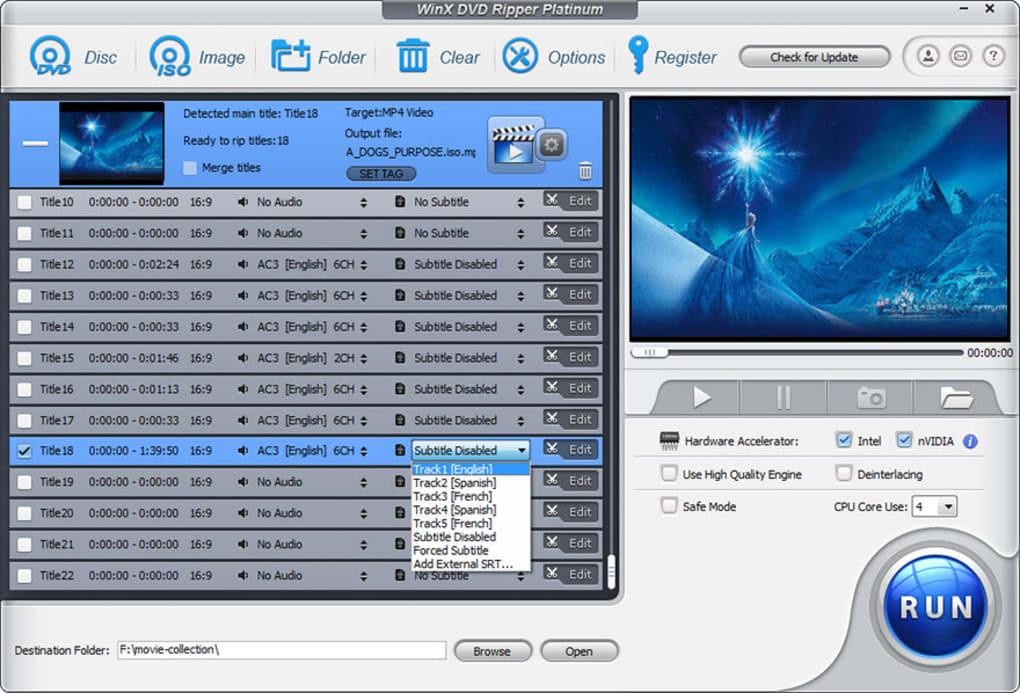
💻Disponible sur : Win 11/10 ou inférieur et Mac Ventura ou inférieur
Caractéristiques principales
- WinX peut convertir la plupart des DVD protégés contre la copie en ISO avec vidéo, audio et sous-titres.
- Vous pouvez convertir ISO en MP4 et plus de 350 autres formats.
- La sortie convertie peut être appréciée sur n'importe quel appareil comme PC, Mac, iPhone, iPad Pro/Air/Mini, Android Samsung, HDTV, etc.
Les inconvénients :
- Impossible de gérer certains DVD Disney.
- Les utilisateurs ne peuvent extraire que jusqu'à 5 minutes de vidéo dans la version d'essai gratuite.
- Impossible de convertir l'ISO en Blu-ray.
Comment convertir ISO en formats numériques avec DVDFab DVD Ripper ?
Scénario d’usage : Parfait pour sauvegarder rapidement des DVD personnels (même endommagés) au format MP4 pour une lecture fluide sur iPhone, Android ou PC.
Recommandé pour : Familles, utilisateurs réguliers, ou débutants souhaitant une solution simple et rapide pour convertir leurs DVD ou ISO en fichiers numériques.
3. WonderFox DVD Ripper Pro
WonderFox DVD Ripper Pro s'impose comme une solution robuste, particulièrement appréciée des utilisateurs Windows pour sa rapidité. Il excelle dans la transformation de vos DVD et images ISO en formats universels (AVI, MP4, MKV), rendant vos films immédiatement lisibles sur n'importe quel smartphone, tablette ou TV récente. Au-delà de la simple conversion, il offre une vraie flexibilité aux amateurs de qualité en permettant d'ajuster finement les réglages techniques comme le débit binaire ou la résolution.
💻Disponible sur : Windows 11/10/8/7 et versions antérieures
Caractéristiques principales :
- Décryptez certaines protections contre la copie de DVD.
- Prend en charge la conversion de DVD vers plus de 300 formats vidéo/audio.
- Coupez des vidéos ou ajoutez des effets.
- Vitesse accélérée par GPU.
- Préréglages optimisés pour les appareils portables populaires.
Les Inconvénients :
- Impossible d'extraire les fichiers ISO Blu-ray.
- Fonctionnalités de montage vidéo limitées.
- Il manque des fonctionnalités avancées de montage vidéo au-delà de simples coupes.
- Plantages occasionnels pendant le fonctionnement et confusion dans l’interface utilisateur en raison du manque d’invites, en particulier pour les nouveaux utilisateurs.
Comment utiliser ce convertisseur ISO pour extraire des fichiers ISO ?
Scénario d’usage : Convient à la numérisation de collections DVD pour les lire sur iPad, appareils Android ou stocker sur disque dur avec une bonne qualité d’image.
Recommandé pour : Utilisateurs ayant une grande collection DVD et souhaitant personnaliser leurs vidéos tout en profitant d’une interface relativement simple.
4. Free ISO Converter
Comme son nom l'indique, Free ISO Converter joue la carte de la simplicité absolue. C'est un outil léger et totalement gratuit qui va droit à l'essentiel : convertir vos fichiers images sans vous noyer sous des options complexes. Son interface minimaliste est pensée pour les débutants ou pour ceux qui ont besoin d'une solution de dépannage rapide. Il suffit de charger le fichier, de choisir le format, et le logiciel s'occupe du reste, sans frais cachés.
💻Disponible sur : Windows 8/7 et versions antérieures
Caractéristiques principales :
- Analyse en profondeur les données des fichiers image disque, prenant en charge les formats PDI, BIN et NRG.
- Facilite la traduction des données vers d'autres codecs, simplifiant ainsi le processus de mise en forme.
- Une mise en page extrêmement intuitive, même pour les utilisateurs non techniques.
- Les commandes courantes, telles que la sélection d'image et le choix du format de sortie, sont affichées de manière claire.
- Une barre de progression indique le temps restant pendant la conversion, offrant une visibilité sur l'avancement de la tâche.
Les Inconvénients :
- Les informations relatives au support client sont limitées.
- Aucune mise à jour n'a été effectuée depuis la sortie initiale de ce logiciel.
Comment convertir vos fichiers pour extraire des fichiers ISO ?
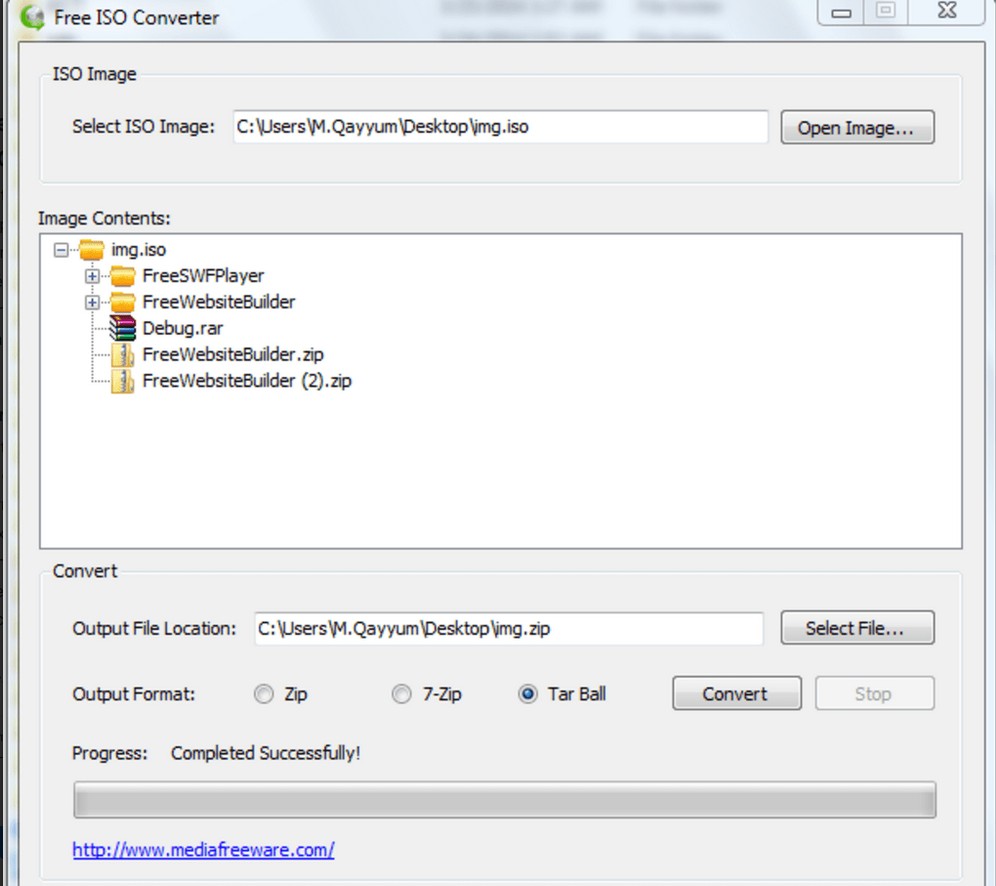
Scénario d’usage : C'est l'outil de dépannage parfait si vous devez convertir un fichier en urgence sans avoir envie de configurer des dizaines d'options techniques.
Pour qui : Idéal pour les débutants ou ceux qui cherchent une solution "clic-et-convertit" efficace, gratuite et qui ne demande aucune compétence particulière.
Partie 2 : Créer un fichier ISO à partir de disque/fichier/dossier pour une conversion optimale
1. DVDFab DVD Copy
DVDFab DVD Copy vous permet de sauvegarder ou de compresser n'importe quel DVD, fichier/dossier ISO directement sur un disque vierge sans aucune perte. Il vous permettra également de le sauvegarder en tant qu'image ISO sur le disque dur. Il est préférable de désactiver la protection contre la copie dvd sur pc pour une sauvegarde efficace des DVD. La technologie de décodage dans le nuage vous permet de décrypter facilement les DVD cryptés nouvellement achetés dans le serveur du nuage. En outre, ses six modes de copie (disque complet, film principal, clonage/gravure, fusion, division et personnalisation) le rendent encore plus riche en fonctionnalités.
Caractéristiques principales
- Il est préférable de supprimer les nouveaux titres de copie de n'importe quel DVD ou disque ISO.
- Un fichier ISO volumineux (DVD 9) peut être rapidement gravé sur un disque DVD 9 vierge ou compressé sur un disque DVD 5.
- Les six modes de gravure ISO différents sont plus intéressants.
- Vous pouvez sélectionner des titres, des chapitres, des pistes audio et des sous-titres.
- Vous pouvez facilement copier un dvd sur pc.
- Le fichier de sortie peut être sauvegardé sur n'importe quel lecteur multimédia.
- Il existe différentes options de personnalisation pour la copie des fichiers.
- L'option Cinavia Removal vous permet d'éliminer les protections Cinavia et de couper l'audio de façon permanente.
- Offre une version simplifiée mais gratuite à vie - DVDFab HD Decrypter - qui ne prend en charge que deux modes de copie.
Les inconvénients :
- Ne prend en charge que DVD comme la source.
Comment convertir un fichier/disque/dossier en ISO avec DVDFab DVD Copy ?
Etape 1 : Téléchargez et installez DVDFab DVD Copy et téléchargez la source.
Après avoir téléchargé et installé DVDFab DVD Copy, lancez le logiciel et placez-vous sur l'onglet "Copier" (Copy). C'est ici que tout se joue : insérez votre DVD physique dans le lecteur ou glissez-déposez simplement votre dossier VIDEO_TS existant au centre de l'interface. Le logiciel détectera et analysera automatiquement la source.
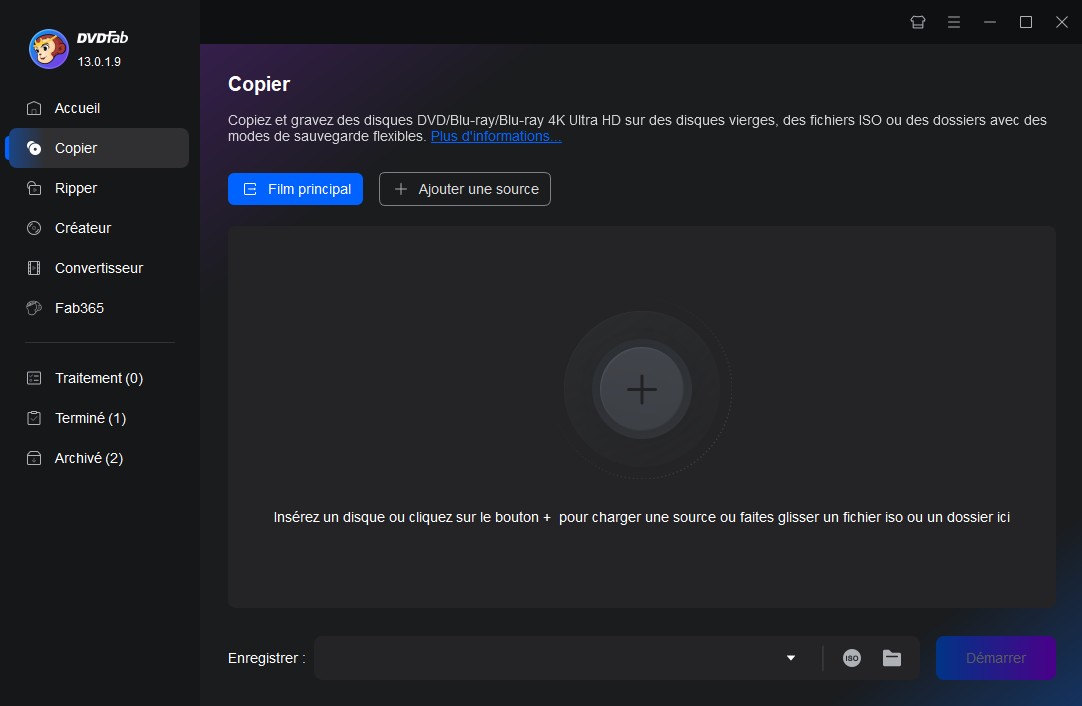
Étape 2 : Choisissez le mode de copie et personnalisez les paramètres.
C'est l'étape la plus importante. Dans le menu de gauche, sélectionnez le mode qui correspond à votre besoin :
- Optez pour "Disque entier" si vous voulez une copie 1:1 incluant les menus et les bonus (idéal pour l'archivage pur).
- Préférez "Film principal" pour ne garder que le long-métrage et économiser de l'espace disque.
- Point crucial : En bas de l'interface, à côté de "Enregistrer sous", assurez-vous de cliquer sur l'icône Image ISO (celle qui ressemble à un disque) pour définir l'emplacement de sauvegarde sur votre ordinateur, sinon le logiciel cherchera un graveur physique.
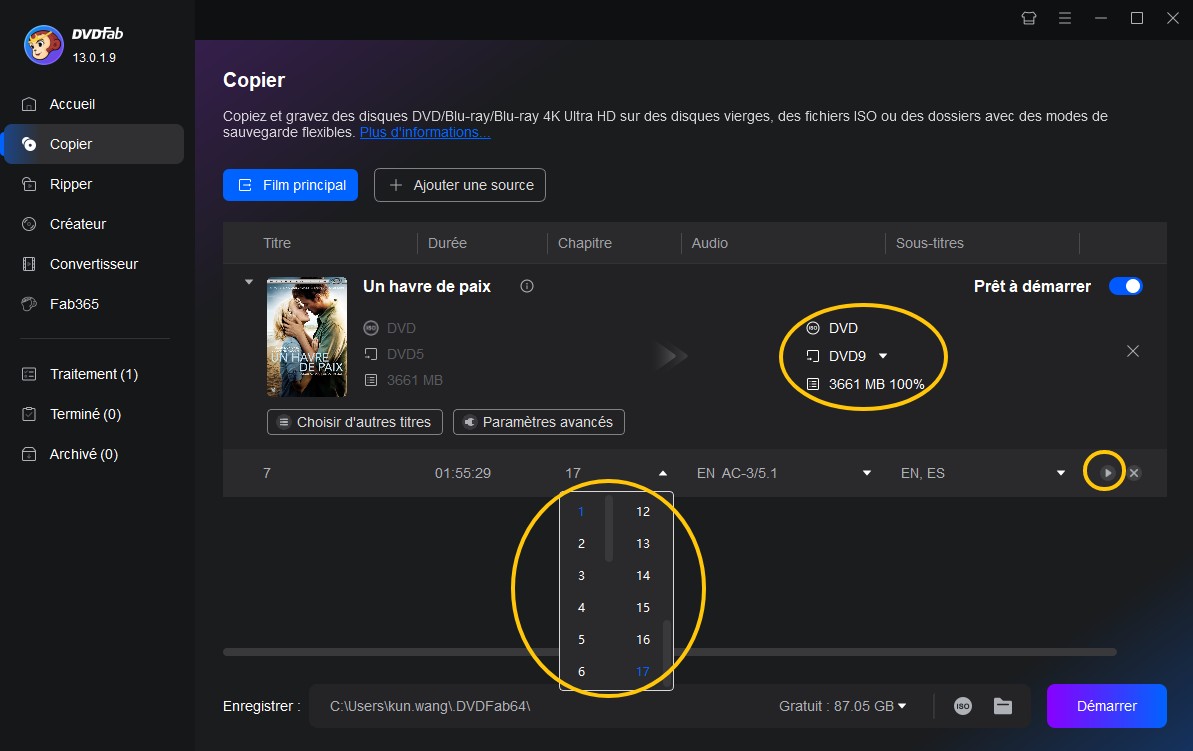
Étape 3 : Lancez le processus de copie
Vérifiez rapidement que les pistes audio et les sous-titres souhaités sont bien cochés, puis cliquez sur "Démarrer". DVDFab s'occupe du décryptage à la volée et vous préviendra une fois l'image ISO créée.
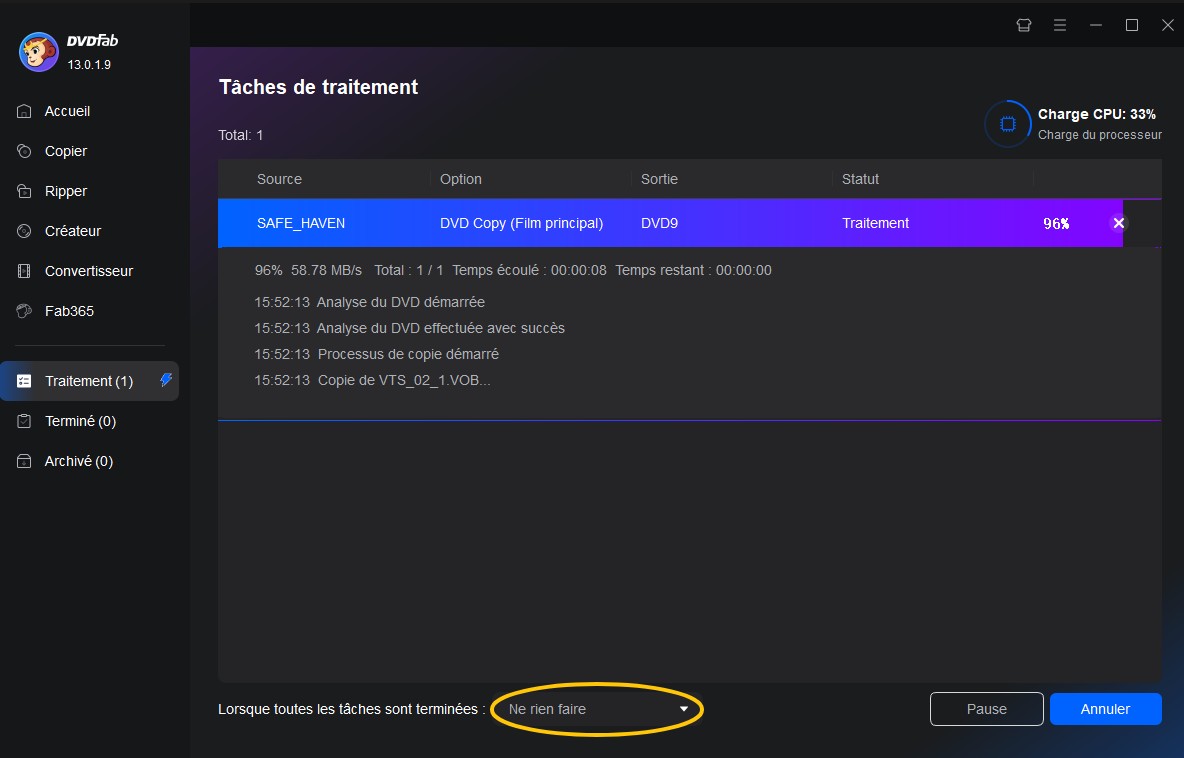
Pourquoi on l'aime : Au-delà de la simple copie, le mode "Personnaliser" est une pépite souvent ignorée. Si vous archivez des DVD de séries TV, ce mode vous permet de sélectionner uniquement les épisodes spécifiques et de retirer les bandes-annonces ou les avertissements légaux interminables avant de créer votre ISO. Verdict : C'est l'outil ultime pour ceux qui veulent une maîtrise totale sur le contenu de leur bibliothèque numérique, sans sacrifier la qualité.
2. Magic ISOMaker
Magic ISO maker est également connu sous le nom de logiciel à créer un fichier ISO. Ce convertisseur gratuit de premier ordre dispose d'une liste complète d'excellentes fonctions et d'une version payante pour les utilisateurs premium. Il vous aidera à créer des fichiers ISO et vous assistera dans leur gestion, pour ajouter, personnaliser, renommer ou supprimer les fichiers.
Le programme est également bien connu pour la gravure, la sauvegarde et l'édition de DVD. Il peut créer, extraire, modifier et graver automatiquement des fichiers d'image de disque. Vous apprécierez sa conversion entre DVD/ISO, BIN/CUE, UIF et NRG.
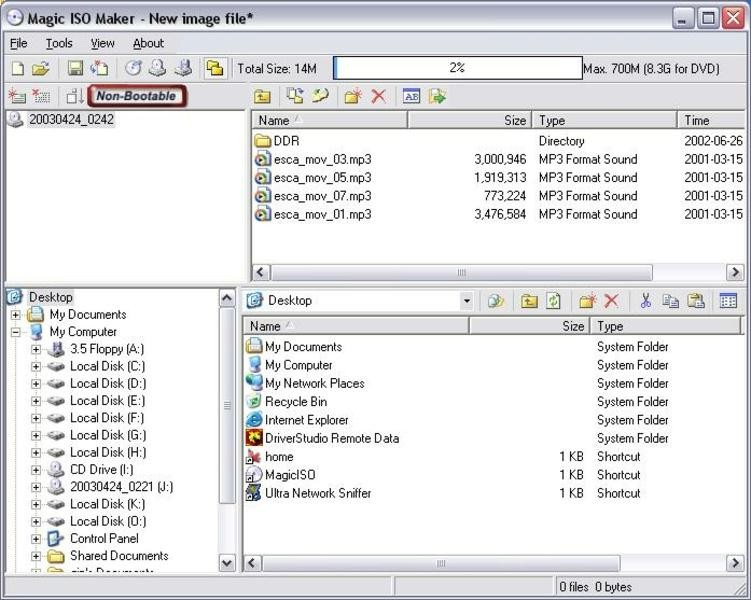
Caractéristiques principales
- Vous pouvez l'utiliser pour créer des fichiers ISO de plus de 10 Go à partir d'un disque dur ou d'un CD/DVD ROM.
- Son outil d'extraction permet de créer un fichier ISO qui reproduit le contenu du disque optique.
- Les utilisateurs peuvent également traiter les données de démarrage de n'importe quel fichier ISO et détacher, éditer et couper les images de démarrage.
- La prise en charge des fichiers de disque de démarrage vous permettra de fusionner les informations de différentes installations et de les graver sur un seul CD/DVD.
- Le logiciel est compatible avec tous les systèmes d'exploitation Windows, mais il est plus efficace pour les ordinateurs 64 bits.
Les inconvénients :
- Ne prend en charge que MKV et MP4 comme formats de sortie dans la version gratuite.
Comment utiliser MagicISO Maker pour convertir des fichiers d'image disque en ISO ?
Scénario d’usage : Convient pour créer une ISO personnalisée à partir d’un CD/DVD, ou pour fusionner plusieurs fichiers dans un seul fichier image.
Recommandé pour : Utilisateurs intermédiaires et avancés souhaitant gérer des fichiers ISO de façon flexible, avec besoin d’éditer ou de modifier l’image ISO.
3. AnyToISO
AnyToISO est un convertisseur ISO professionnel qui permet de convertir plusieurs formats, y compris BIN, MDF, PDI, CDI et NRG, des fichiers IMG en une image de disque. L'interface auto-descriptive le rend facile à utiliser pour les débutants. Ce convertisseur ISO est disponible en versions Lite et Pro, et la version gratuite est limitée aux CD normaux ne dépassant pas 870 Mo.
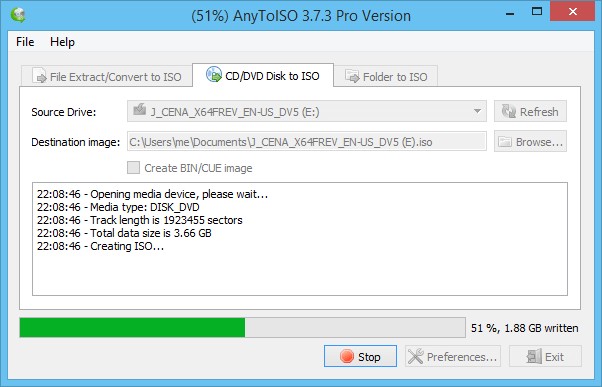
💻Disponible sur : Windows 11, 10, 8.1, 8, 7 et macOS 12 (Monterey), 11 (Big Sur), 10.15 (Catalina), 10.14 (Mojave)
Caractéristiques principales
- Le logiciel peut extraire n'importe quelle image de CD ou de DVD vers 7Z, RAR, ZIP, etc.
- Vous pouvez l'utiliser pour créer des images ISO à partir des fichiers et des dossiers de votre disque local.
- Il extrait directement les fichiers DMG pour créer une image.
- Il fournit des résultats de conversion en quelques minutes.
Comment utiliser AnyToISO pour convertir des fichiers en ISO ?
Note : Si vous souhaitez créer une ISO à partir d'un DVD/CD, insérez-le et cliquez sur la fonction CD/DVD Disk to ISO. Et pour un dossier, vous devez sélectionner le dossier souhaité, puis sélectionner ISO.
Scénario d’usage : Parfait pour convertir des fichiers image peu connus (comme BIN, DMG, NRG) en ISO standard lisible sur tout système.
Recommandé pour : Utilisateurs Mac ou Windows qui doivent convertir de nombreux formats d’image disque différents vers ISO pour une compatibilité universelle.
FAQ sur convertir des fichiers ISO
Un fichier ISO est une copie exacte d'un disque (comme un DVD) et la plupart des téléviseurs, smartphones ou tablettes ne peuvent pas le lire directement. La solution est de le convertir dans un format vidéo standard comme le MP4. Des logiciels comme DVDFab DVD Ripper ou WinX DVD Ripper Platinum sont conçus pour extraire la vidéo du fichier ISO et la transformer en un fichier MP4 lisible partout.
Non, pas nécessairement. Les convertisseurs modernes comme DVDFab DVD Ripper sont conçus pour réaliser la conversion "sans perdre la qualité originale". Certains logiciels proposent même d'améliorer la qualité grâce à l'IA. Pour préserver au maximum la qualité, assurez-vous de choisir des paramètres élevés (résolution, débit) lors de la conversion.
C'est le signe classique d'un disque protégé. Les studios de cinéma (Disney, Warner, etc.) intègrent des clés de cryptage (CSS, Code Région) pour empêcher la copie. Les logiciels gratuits comme les vieilles versions de Handbrake ne possèdent pas les licences pour déverrouiller ces verrous numériques. C'est précisément là que les logiciels payants comme DVDFab ou WinX justifient leur coût : ils sont constamment mis à jour pour contourner les nouvelles protections qui sortent chaque mois.
Attention, ici on ne parle plus de vidéo ! Pour rendre une clé USB "bootable" (c'est-à-dire capable de démarrer un ordinateur), un simple copier-coller ne suffit pas. L'outil de référence absolue pour cette tâche est Rufus (gratuit). Il va "graver" l'ISO sur la clé. La procédure est standard : lancez Rufus, sélectionnez votre clé, chargez votre ISO et cliquez sur "Démarrer". C'est tout. Inutile de chercher des convertisseurs vidéo pour cette tâche spécifique.
Conclusion
Gérer ses archives ISO en 2025 ne devrait plus être une corvée technique. Comme nous l'avons vu, le choix du "meilleur" logiciel dépend surtout de votre objectif final :
- Vous privilégiez la qualité et la compatibilité ? Si votre but est de moderniser votre collection de DVD pour la regarder sur tablette, TV 4K ou smartphone, des solutions robustes comme DVDFab ou WinX restent les valeurs les plus sûres, surtout face aux disques protégés.
- Vous cherchez juste à dépanner ? Pour une conversion rapide sans débourser un centime, les outils gratuits comme Free ISO Converter feront parfaitement l'affaire.
Au final, ne laissez pas vos précieux souvenirs ou vos films préférés dormir dans un format illisible. C'est à vous de jouer : choisissez l'outil qui correspond à votre niveau d'exigence et redonnez vie à votre vidéothèque numérique dès aujourd'hui.




